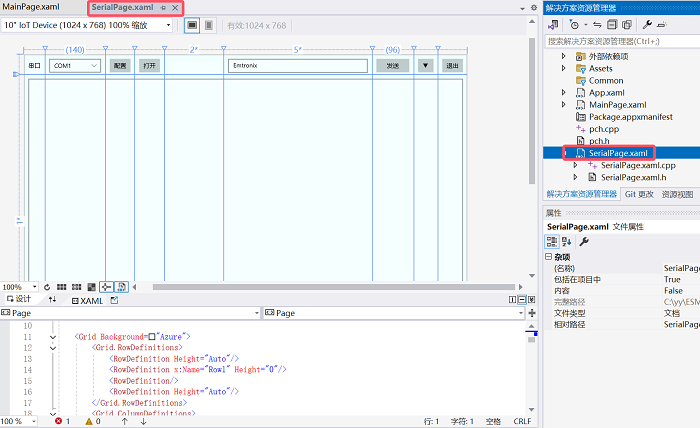UWP程序用多頁面實現應用實例多開
Windows 10 IoT ARM64平臺下,UWP應用和MFC程序不一樣,同時只能打開一個應用實例。以串口程序為例,如果用戶希望同時打開多個應用實例,一個應用實例打開串口1,一個應用實例打開串口2,那么我們可以加載多個頁面,在各個頁面分別加載功能模塊,實現程序功能模塊多開。
本文以UWP串口例程為例,介紹如何用代碼實現同時打開多個串口模塊頁面,進行測試。
1、創建UWP工程
1. 打開visual studio 2022,點擊“創建新項目”。
2. 選擇篩選條件,語言C++,平臺選擇Windows,應用類型選擇UWP。
3. 選擇“空白應用”,本文以C++/CX為例。
2、導入需要多開的功能模塊頁面
1. 創建工程后,右鍵點擊工程->添加->新建項。
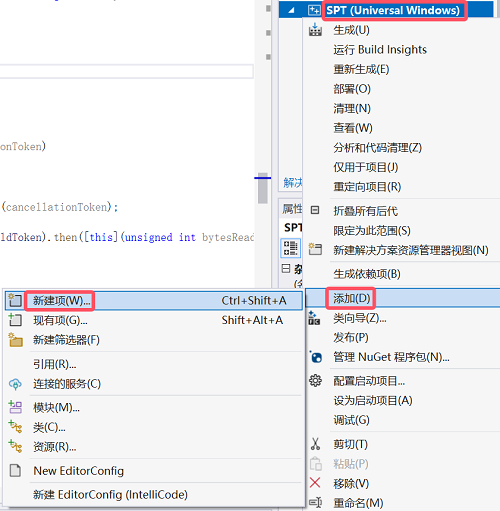
2. 選擇XAML空白頁,給頁面命名為SerialPage.xaml,點擊添加。
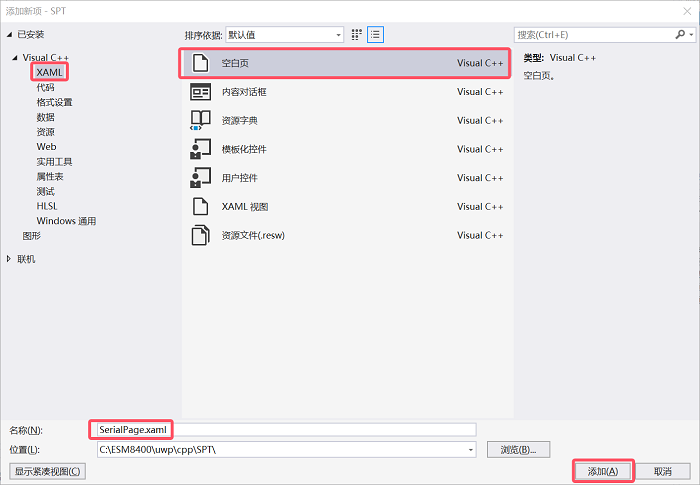
3. 在工程中可以看到添加的頁面SerialPage,將之前寫好的UWP串口程序代碼COPY過來(參考文章《UWP串口程序開發》),把串口程序的xaml內容拷貝到SerialPage.xaml中,把代碼文件.xaml.h和.xaml.cpp的內容也拷貝到對應文件SerialPage.xaml.h和SerialPage.xaml.cpp中。如果原UWP程序頁面名稱(默認為MainPage)和當前工程名稱(SerialPage)不一樣,注意全部替換一下。
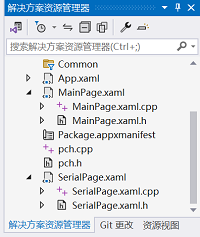
4. 雙擊頁面SerialPage.xaml,檢查下是否添加成功。編譯一下,確認代碼都正確COPY過來了。
3、通過Navigate加載新頁面
UWP中頁面Frame的概念,類似MFC中的窗口Dialog,但功能更強大些。主頁面可以打開新的子頁面,頁面本身也可以執行跳轉,回退操作。頁面的回收由系統負責,當沒有Content指向頁面后,頁面自動被回收
在主頁面中添加一個按鈕,按鈕中執行代碼。
Windows::UI::Xaml::Controls::Frame^ frame= new ref new Windows::UI::Xaml::Controls::Frame(); frame->Navigate(TypeName(SerialPage::typeid));
設置新頁面為當前操作頁面。
Window.Current.Content = frame; Window.Current.Activate();
每點擊一次按鈕,就可以加載一個新的SerialPage頁面了。
4、用導航控件SplitView管理多窗口
為了便于管理打開的新頁面,能在它們之間隨意切換,可以使用SplitView控件來實現。SplitView由一個導航區域和一個頁面區域組成,可以在導航區域Panel中添加不同按鈕,在點擊后,在頁面區域Content中顯示對應的頁面。根據需求,可以設置導航區域大小,是否自動隱藏等。
1. 在主頁面中添加一個SplitView控件,命名為SplitViewMain。在它的Pane中可以用一個StackPanel來裝按鈕,給Content命名為FrameMain,在里面隨意加一段文字。
<SplitView x:Name="SplitViewMain" DisplayMode="Inline" IsPaneOpen="True" > <SplitView.Pane> <StackPanel x:Name="BtnContainer"> </StackPanel> </SplitView.Pane> <SplitView.Content> <Frame x:Name="FrameMain"> <TextBlock Text="未添加測試接口" VerticalAlignment="Center" HorizontalAlignment="Center"/> </Frame> </SplitView.Content> </SplitView>
2. 在Pane中添加幾個按鈕,可以加到StackPanel中,讓StackPanel來自動排列。
<SplitView.Pane> <StackPanel x:Name="BtnContainer"> <Button Content="Button1" Click="Button1_Click"/> <Button Content="Button2" Click="Button2_Click"/> </StackPanel> </SplitView.Pane>
3. 在按鈕中加入代碼
void SPT::MainPage:: Button1_Click (Platform::Object^ sender, Windows::UI::Xaml::RoutedEventArgs^ e)
{
if (m_frame[0] == nullptr)
{
m_frame[0] = ref new Windows::UI::Xaml::Controls::Frame();
m_frame[0]->Navigate(TypeName(SerialPage::typeid)); //指定SerialPage
}
FrameMain = m_frame[0];
SplitViewMain->Content = FrameMain;
}這樣,就可以通過點擊不同按鈕,進入對應的頁面了
5、動態管理導航控件SplitView內導航按鈕
有時候,如果導航按鈕的數量不確定,希望根據實際情況添加或刪除導航按鈕。本文例程中,每點擊一次添加按鈕,便添加一個串口測試頁面,做法如下。
1. 在主頁面中添加一個按鈕,點擊一次,便在SplitView的Pane里加入一個按鈕,給這個按鈕設置參數Tag,便于區分不同按鈕。給按鈕綁定點擊響應函數OnClick。
void SPT::MainPage::BtnSerial_Click(Platform::Object^ sender, Windows::UI::Xaml::RoutedEventArgs^ e)
{
Button^ newButton;
newButton = ref new Button;
m_Count++;
newButton->Tag = m_Count;
newButton->Click += ref new Windows::UI::Xaml::RoutedEventHandler(this, &SPT::MainPage::OnClick);
BtnContainer->Children->Append(newButton);
m_frame[m_Count] = ref new Windows::UI::Xaml::Controls::Frame();
m_frame[m_Count]->Navigate(TypeName(SerialPage::typeid));
FrameMain = m_frame[m_Count];
SplitViewMain->Content = FrameMain;
}2. 在按鈕的響應函數中讀出按鈕參數,根據不同的參數決定如何處理,加載哪個頁面。
void SPT::MainPage::OnClick(Platform::Object^ sender, Windows::UI::Xaml::RoutedEventArgs^ e)
{
Button^ clickButton = safe_cast<Button^>(sender);
int id = safe_cast<int>(clickButton->Tag);
if (m_frame[id] == nullptr)
{
return;
}
FrameMain = m_frame[id];
SplitViewMain->Content = FrameMain;
}6、主頁面與導航打開的新頁面之間數據通信
目前導航頁面和加載的子頁面相對獨立,很多時候主界面需要傳遞數據給子頁面,便于子頁面初始化,甚至需要給子頁面提供函數接口。子頁面退出時也需要回調函數通知主頁面,并返回處理后的數據。
本文串口例程中
1. 設置一個數據結構,把所有主頁面要傳輸的數據打包到這個數據接口中。文本例程中打包數據包括子頁面ID,和一個回調接口。
public ref class PageData sealed : public Platform::Object
{
public:
PageData(int initValue, Windows::Foundation::EventHandler<int>^ callback)
: _initValue(initValue), _exitCallback(callback){}
property int InitValue {int get() { return _initValue; }}
property Windows::Foundation::EventHandler<int>^ ExitCallback {
Windows::Foundation::EventHandler<int>^ get() { return _exitCallback; }
}
private:
int _initValue;
Windows::Foundation::EventHandler<int>^ _exitCallback;
};2. 在主頁面加載子頁面時,將打包數據一起傳過去,修改Navigate調用。
m_frame[i] = ref new Windows::UI::Xaml::Controls::Frame(); auto exitHandler = ref new Windows::Foundation::EventHandler<int>( this, &MainPage::OnPageExit); auto data = ref new PageData(i, exitHandler); m_frame[i]->Navigate(TypeName(SerialPage::typeid), data); FrameMain = m_frame[i]; SplitViewMain->Content = FrameMain;
3. 子頁面SerialPage重載OnNavigatedTo函數,添加初始化代碼
virtual void OnNavigatedTo(Windows::UI::Xaml::Navigation::NavigationEventArgs^ e) override;
Windows::Foundation::EventHandler<int>^ m_ExitCallback;
void SerialPage::OnNavigatedTo(NavigationEventArgs^ e)
{
auto data = dynamic_cast<PageData^>(e->Parameter);
if (data != nullptr)
{
m_id = data->InitValue;
m_ExitCallback = data->ExitCallback;
}
}4. 子頁面退出時調用回調函數,傳回參數頁面ID
void SPT::SerialPage::BtnExit_Click(Platform::Object^ sender, Windows::UI::Xaml::RoutedEventArgs^ e)
{
try
{
CancelReadTask();
ClosePort();
}
catch (Platform::Exception^ ex)
{
}
if (Frame->CanGoBack)
{
Frame->GoBack();
}
Frame->Content = nullptr;
if (m_ExitCallback != nullptr)
{
m_ExitCallback->Invoke(this, m_id);
}
}5. 主頁面處理回調函數
void SPT::MainPage::OnPageExit(Platform::Object^ sender, int id)
{
for (int i = 0; i < BtnContainer->Children->Size; ++i)
{
if (Button^ btn = dynamic_cast<Button^>(BtnContainer->Children->GetAt(i)))
{
if (btn->Tag != nullptr && safe_cast<int>(btn->Tag) == id)
{
BtnContainer->Children->RemoveAt(i);
return;
}
}
}
} 7、界面優化
調整控件的邊界Margin,用LinearGradientBrush設置頁面及控件背景色,在代碼中適當調整控件字體樣式,使得界面滿足設計需求。
8、調試
打開Win10 IoT板子上的調試助手。
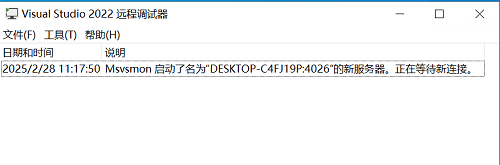
選擇工程平臺為ARM64,編譯運行,示例如下。
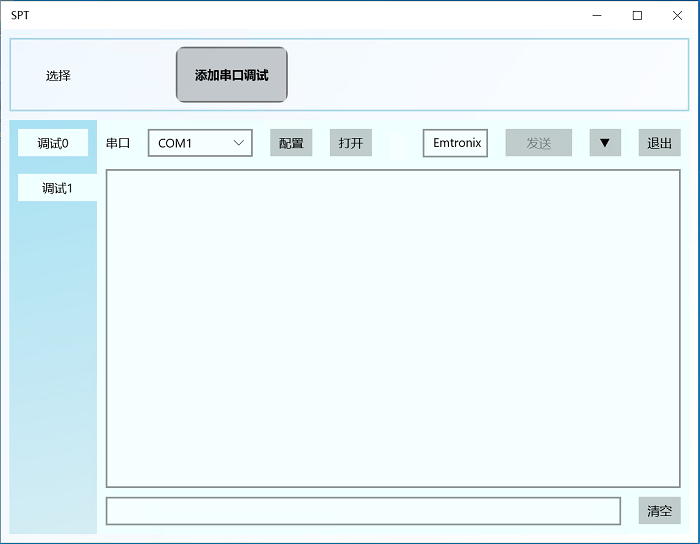
需要程序源碼可以聯系英創工程師獲得。